u小马 映泰主板电脑装win7详程
1、将一个大于4g的u盘插图电脑usb接口,打开桌面大白菜装机工具,选择“默认模式”,点击“一键制作u盘”,开始制作大白菜u盘
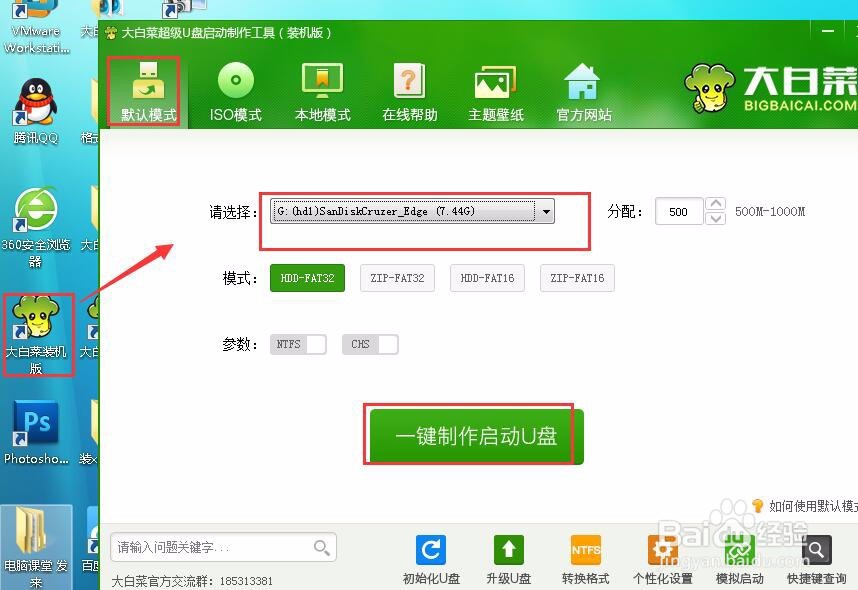
2、按提示完成操作,进行模拟启动,最后按ctrl+alt释放鼠标关闭窗口
3、接着把事先准备好的win7系统镜像包拷贝到大白菜u盘中

4、重启电脑,待开机画面显示时迅速按下启动热键f9进入启动项选择窗口,选择usb开头的启动项,按回车

5、成功进入到大白菜主菜单后,选择“【02】运行大白菜Win8PE防蓝屏版(新电脑)”
6、接着系统会自动弹出大白菜PE一键装机工具窗口,点击“浏览”,把win7镜像添加进来
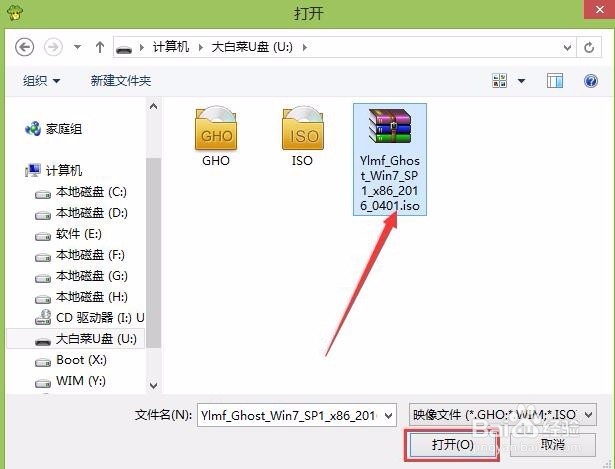
7、接着选择安装盘,点击确定
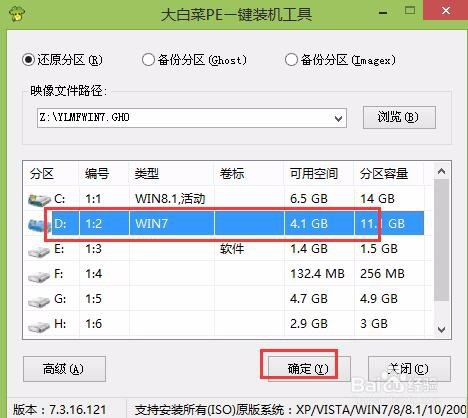
8、在弹出的执行还原提示窗口点击“确定”,开始还原系统
9、完成后系统会自动重启,之后开始安装
10、最后我们就可以看到win7桌面了
声明:本网站引用、摘录或转载内容仅供网站访问者交流或参考,不代表本站立场,如存在版权或非法内容,请联系站长删除,联系邮箱:site.kefu@qq.com。
阅读量:73
阅读量:46
阅读量:40
阅读量:50
阅读量:62